山西晋城中考分数线,虎扑体育网,卢霆希
c/c++插件一些编译参数比如说,添加编译警告,使得可以支持c++14等等,在这一步中进行,具体操作这位知乎博主有说
参考这位csdn博主配置存放代码文件夹下的.vscode中的launch.json和tasks.json
需要注意的是,在vsc中调试需要在打开的文件夹中进行(注意!是用vsc打开文件夹!!,单独打开一个单独的cpp是没有下面的几个配置文件出现的!!也就是说,这个cpp要在一个文件夹里!不像devcpp和c-free可以直接调试一个单独的cpp!!)
vsc不支持路径中含中文的文件调试
条件断点的使用

特别注意:

vsc打开其他文件时,中文显示乱码,一劳永逸解决方案:打开vsc,文件-首选项-设置-搜素files.autoguessencoding": flase改为files.autoguessencoding": true
vsc终端打印出现中文乱码,首先我们应该明白,vsc的终端调用的是windows的cmd或者windows powershell,到底是哪个可以通过
先新建一个终端,保证有两个终端以上的时候就可以看到选择默认的shell这个选项,里面可以选择是调用cmd还是powershell,通过chcp命令可以查到这两个终端的默认编码都是936(简体中文默认的gbk编码),可以通过命令chcp 65001(65001 utf-8代码页)临时将编码改成utf-8。不建议直接修改cmd和powershell的默认编码,这会导致国内有些使用gbk编码的软件出现乱码或者不能显示或者莫名其妙的bug,比如有道词典。详情查看下的评论,等一些老软件全部更新成现代unicoded软件的时候就可以更改windows的编码了,具体方法网上很多,这里不再累赘。
launch.json:
{
"version": "0.2.0",
"configurations": [
{
"name": "(gdb) launch", // 配置名称,将会在启动配置的下拉菜单中显示
"type": "cppdbg", // 配置类型,这里只能为cppdbg
"request": "launch", // 请求配置类型,可以为launch(启动)或attach(附加)
"program": "${workspacefolder}/${filebasenamenoextension}.exe",// 将要进行调试的程序的路径
"args": [], // 程序调试时传递给程序的命令行参数,一般设为空即可
"stopatentry": false, // 设为true时程序将暂停在程序入口处,一般设置为false
"cwd": "${workspacefolder}", // 调试程序时的工作目录,一般为${workspacefolder}即代码所在目录
"environment": [],
"externalconsole": true, // 调试时是否显示控制台窗口,一般设置为true显示控制台
"mimode": "gdb",
"midebuggerpath": "c:/mingw/bin/gdb.exe", // midebugger的路径,注意这里要与mingw的路径对应
"prelaunchtask": "g++", // 调试会话开始前执行的任务,一般为编译程序,c++为g++, c为gcc
"setupcommands": [
{
"description": "enable pretty-printing for gdb",
"text": "-enable-pretty-printing",
"ignorefailures": true
}
]
}
]
}
tasks.json
{
// 有关 tasks.json 格式的文档,请参见
// https://go.microsoft.com/fwlink/?linkid=733558
"version": "2.0.0",
"tasks": [
{
"type": "shell",
"label": "g++",
"command": "c:\\mingw\\bin\\g++.exe",
"args": [
"-g",
"${file}",
"-o",
"${filedirname}\\${filebasenamenoextension}.exe"
],
"options": {
"cwd": "c:\\mingw\\bin"
},
"problemmatcher": [
"$gcc"
]
}
]
}
settings.json
{
"files.autosavedelay": 500,
"editor.fontsize": 18,
"code-runner.clearpreviousoutput": true,
"code-runner.ignoreselection": true,
"code-runner.preservefocus": false,
"code-runner.runinterminal": true,
"code-runner.respectshebang": false,
"code-runner.saveallfilesbeforerun": true,
"code-runner.savefilebeforerun": true,
"code-runner.executormap": {
"c": "cd $dirwithouttrailingslash && gcc $filename -o $filenamewithoutext.exe -std=c11 -wall -lm && ./$filenamewithoutext.exe",
//"c": "cd $dir && gcc -std=c11 $filename -o $filenamewithoutext && $dir$filenamewithoutext",
//"cpp": "cd $dir && g++ -std=c++1s4 $filename -o $filenamewithoutext && $dir$filenamewithoutext",
"cpp": "cd $dirwithouttrailingslash && g++ $filename -o $filenamewithoutext.exe -std=c++11 -wall -lm && ./$filenamewithoutext.exe",
//"c": "cd $dir && gcc -std=c11 $filename -o $filenamewithoutext && $dir$filenamewithoutext",
},
"files.autosave": "afterdelay",
"files.autoguessencoding": true,
"terminal.integrated.shell.windows": "c:\\windows\\system32\\windowspowershell\\v1.0\\powershell.exe",
}
如对本文有疑问,请在下面进行留言讨论,广大热心网友会与你互动!! 点击进行留言回复
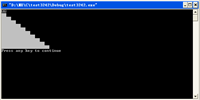
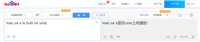
如何在没有core文件的情况下用dmesg+addr2line定位段错误
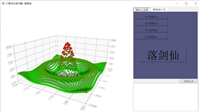
用QT制作3D点云显示器——QtDataVisualization
网友评论